للبحث عن الصور في Adobe Stock، قم بأحد الإجراءات التالية:
- حدد File > Search Adobe Stock
- انقر فوق Search Adobe Stock في لوحة CC Libraries
 أو في شريط تطبيقات InDesign
أو في شريط تطبيقات InDesign .
.
Adobe Stock هي خدمة سحابية تقدم لك، كمشترك في Creative Cloud، إمكانية الوصول إلى الصور والأشكال التوضيحية ومقاطع الفيديو والرسومات المجانية عالية الجودة. يمكنك الحصول على صورة واحدة أو اختيار اشتراك.
يمكنك أيضا الحصول على الصور ذات العلامات المائية، وتجربتها وترخيصها عند تقرير ذلك. يمكن القيام بكل ذلك من داخل منتج Creative Cloud الخاص بك.
للبحث عن الصور في Adobe Stock، قم بأحد الإجراءات التالية:
 أو في شريط تطبيقات InDesign
أو في شريط تطبيقات InDesign .
.يتم فتح بوابة Adobe Stock في المستعرض الافتراضي الخاص بك. تأكد من تسجيل دخولك باستخدام Adobe ID.
البحث عن الصور والأشكال التوضيحية والمتجهات التي تحتاجها في بوابة Adobe Stock.


بعد العثور على الصورة (أو الصور) التي تحتاجها، قم بتمرير الماوس فوق الصورة لعرض خياري الترخيص والمعاينة.


يمكنك اختيار تنزيل الصورة التي تحمل علامة مائية إلى الكمبيوتر أو إلى InDesign Library وترخيصها لاحقًا.
لترخيص صورة Adobe Stock، راجع ترخيص صورة Adobe Stock في InDesign.
إذا اخترت تنزيل الصورة إلى CC Library، تتم إضافتها إلى فئة الرسومات.
يمكنك الآن استخدام هذه الصورة في مستندات InDesign الخاص بك. للحصول على مزيد من التفاصيل حول كيفية استخدام InDesign Libraries، راجع مكتبات Creative Cloud.
يتيح InDesign لك العثور على الأصول الرسومية المماثلة في الشكل للأصول الموضوعة في مستند InDesign لديك. يمكنك الوصول إلى الأصول المماثلة من لوحة CC Libraries وكذلك من لوحة الرسم.
قم بأحد الإجراءات التالية للعثور على أصول مماثلة من لوحة الرسم:
عندما تختار البحث عن أصول مماثلة، يقوم InDesign بإجراء بحث في Adobe Stock ويسرد جميع الأصول المطابقة بصريًا في لوحة CC Libraries. يمكنك تقييد البحث عن طريق اقتصاص أجزاء محددة من الأصل المصدر. سيتم النظر في الأجزاء التي تم اقتصاصها والمرئية وسيتم إدراج جميع أصولها المتطابقة في لوحة CC Libraries.
ملحوظة: نتائج البحث هي نفسها بغض النظر عن الدقة والمقياس والتكبير/التصغير.
تحمل جميع الصور المتوفرة في موقع ويب Adobe Stock علامات مائية بشكل افتراضي. يمكنك اختيار ترخيص هذه الصور على موقع الويب نفسه. بدلاً من ذلك، يمكنك تنزيل الصور التي تحمل علامات مائية إلى InDesign Libraries ثم ترخيصها فيما بعد.
عندما تقوم بترخيص رسم Adobe Stock، تتم إزالة العلامة المائية من الصور المصغرة في لوحة CC Libraries.
في Adobe Stock، اختر خيار ترخيص صورة ثم قم بتنزيلها إلى InDesign Library.
إذا اخترت تنزيل الأصل المزود بعلامة مائية إلى InDesign Library، يمكنك إعادة تشغيل Adobe Stock وترخيص الأصل. أو يمكنك ترخيص الأصل من InDesign.
لتحديد الصور غير المرخصة في CC Libraries، لاحظ العلامة المائية في الصورة المصغرة. أو يمكنك تمرير الماوس فوق الصورة المصغرة وملاحظة تلميح الأداة.
سيتم أيضًا عرض كل الصور الموضوعة في مستندات InDesign مع علامة مائية في InDesign. وأيضًا إذا قمت بتصدير مستند InDesign يحتوي على صور غير مرخصة، فسيتم عرض العلامات المائية في أي مخرجات تقوم بإنشائها.
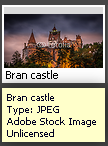
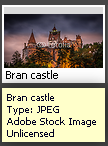
لترخيص الرسم من داخل InDesign Library، انقر بزر الماوس الأيمن على الرسم واختر License image.
ستُطالب بالرد على رسائل تأكيد بناءً على التراخيص المتوفرة.
انقر فوق OK لترخيص الرسم.
وعند ترخيص صورة Adobe Stock، تتم إزالة العلامات المائية في الصورة المصغرة في لوحة CC Libraries.
تتم أيضًا إزالة العلامة المائية من الصورة الموضوعة في أي مستند InDesign.
قم بإنشاء مواد مطبوعة ورقمية باستخدام InDesign
قم بتصميم إعلانات مؤثرة وتخطيطات للمجلات والكتب والمزيد.